
发布时间:2022-08-05 来源:win7旗舰版 浏览量:
在电脑中,大家可能会有些比较私密的文件夹不想让别人看到,但是别人又可以随便打开电脑,在这种情况下,大家要如何避免私密文件夹不被他人打开呢?给文件夹加密呗,下面,小编就来跟大家的分享文件夹加密的操作技巧。
如今信息泄露越来越严重,有些重要的文件或比较隐私的文件存放在电脑上,这些文件我们只希望自己能看到并使用,不希望别人访问?那么就给文件夹加密吧,怎么操作?下面,小编给大家讲解给文件夹加密的方法了。
怎么给文件夹加密
打开需要加密文件夹的上一级,鼠标右击目标文件夹,再点击“添加到压缩文件”
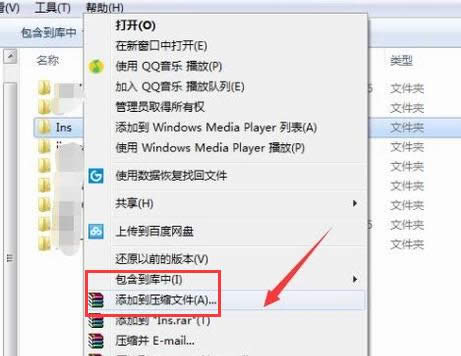
电脑图解详情-1
在常规选项卡中,点击“设置密码”。
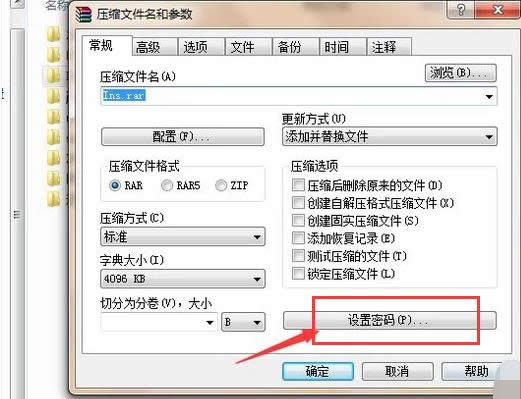
文件夹加密图解详情-2
接着,输入密码,并再次确认密码,然后点击“确定”按钮。
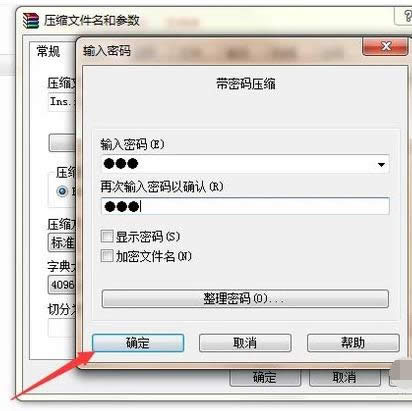
电脑图解详情-3
在常规选项卡中,点击“确定”按钮。
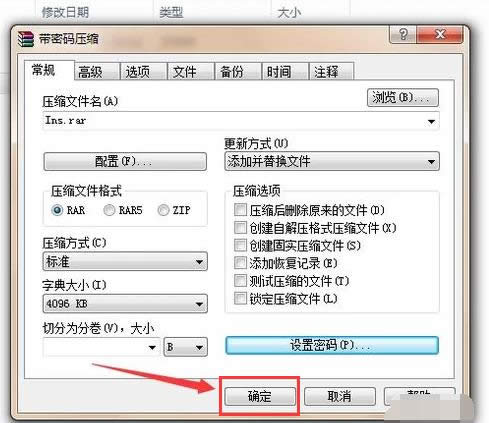
电脑文件夹加密图解详情-4
要查看文件夹,在解压文件夹时,需要输入密码,并点击确定才能查看,这也说明我们已经给文件夹成功加密了。
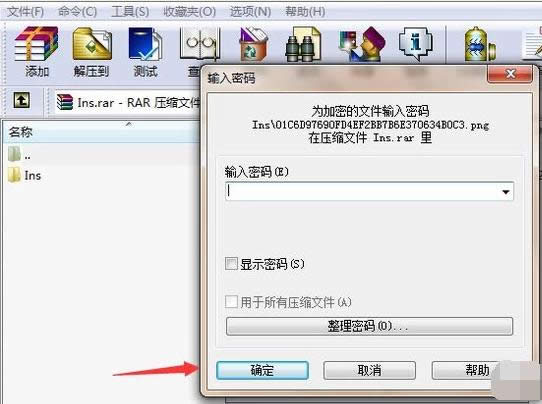
电脑图解详情-5
以上就是文件夹加密的操作技巧。
为了防止别人随意修改我们的路由器设置,我们一般都会设置路由器登陆密码,因为我们所使用的手机、笔记本
电脑在我们生活中是非常常见的,并且电脑对我们生活的影响也是非常大的,除此之外我们的工作也是离不开电
笔记本玩游戏不能全屏,本文教您笔记本电脑玩游戏不能全屏如何处理
网络逐渐成为我们日常生活当中不可缺少的一部分,它不仅给我们带来了很多方便,同时也为我们的娱乐生活增
有时我们在使用win7时,有时会发现放在桌面的“我的文档”不见了,而我们还要用到它,该怎么办,有什
本站发布的ghost系统仅为个人学习测试使用,请在下载后24小时内删除,不得用于任何商业用途,否则后果自负,请支持购买微软正版软件!
如侵犯到您的权益,请及时通知我们,我们会及时处理。Copyright @ 2018 斗俩下载站(http://www.doulia.cn) 版权所有 xml地图 邮箱: